Flex Gateway新着情報
Governance新着情報
Monitoring API ManagerMule アプリケーションで Box Connector を使用するには、アプリケーションで必要とされる数の Box Connector で使用するグローバル Box 設定要素を設定します。
キャンバスの下部にある [Global Elements (グローバル要素)] タブをクリックします。
[Global Configuration Elements (グローバル設定要素)] 画面で、[Create (作成)] をクリックします。
[Choose Global Type (グローバル種別の選択)] ウィザードで [Connector Configuration (コネクタ設定)] を展開し、[Mule-box-connector Config (Mule-box-connector 設定)] を選択して [OK] をクリックします。
認証コード許可種別を使用する OAUTH 2.0 の設定画面が表示されます。これは、Box Connector でサポートされる唯一の設定です。
ここの説明に従ってプロパティを設定します。
| パラメーター | 説明 |
|---|---|
|
クライアントアプリケーションの登録時に認証サーバーにより割り当てられたクライアント識別子を指定します。 |
|
クライアントアプリケーションのクライアントシークレットを指定します。 |
|
Box がその API を公開しているホスト。 |
|
Box サービスが受信要求をリスンしているポート。デフォルト: 443 |
|
Box サービスのベース URI のベースパス。 |
|
Box サービスが従うプロトコル。デフォルト: HTTPS |
|
ローカルコールバックパス。デフォルト: /callback |
|
ローカル認証 URL の設定で使用する HTTP リスナー設定。 |
|
クライアントアプリケーション内で設定されるリダイレクト URL。 |
|
|
|
認証コードを要求するための認証 URL。 |
|
アクセストークンを要求するための URL を指定します。 |
OAUTH 2.0 設定画面では、プレースホルダーの値は、プロジェクトの src/main/resources フォルダーにある設定ファイル mule-artifact.properties を参照します。
ログイン情報をグローバル設定プロパティに入力するか、それらの値を含む設定ファイルを参照することができます。
| メンテナンスをシンプルにして、プロジェクトを再利用できるようにするために、設定ファイルを使用します。 これらの値を別個のファイルに保存しておくと、アクセスログイン情報が異なるさまざまな環境 (本番、開発、QA など) にデプロイする必要がある場合に便利です。 |
[OK] をクリックします。
JSON Web トークン (JWT) を使用して、Box に対してアプリケーションを直接認証します。
JWT を使用して Box Connector を設定する手順を次に示します。
[Developer Console (開発者コンソール)] に移動します。
[Create New App (新規アプリケーションの作成)] を選択します。
アプリケーションの種別で [Custom App (カスタムアプリケーション)] を選択します。
認証の種別で [Server Authentication (with JWT) (サーバー認証 (JWT 使用))] を選択します。
アプリケーションの名前を入力します。
[Create App (アプリケーションを作成)] をクリックします。
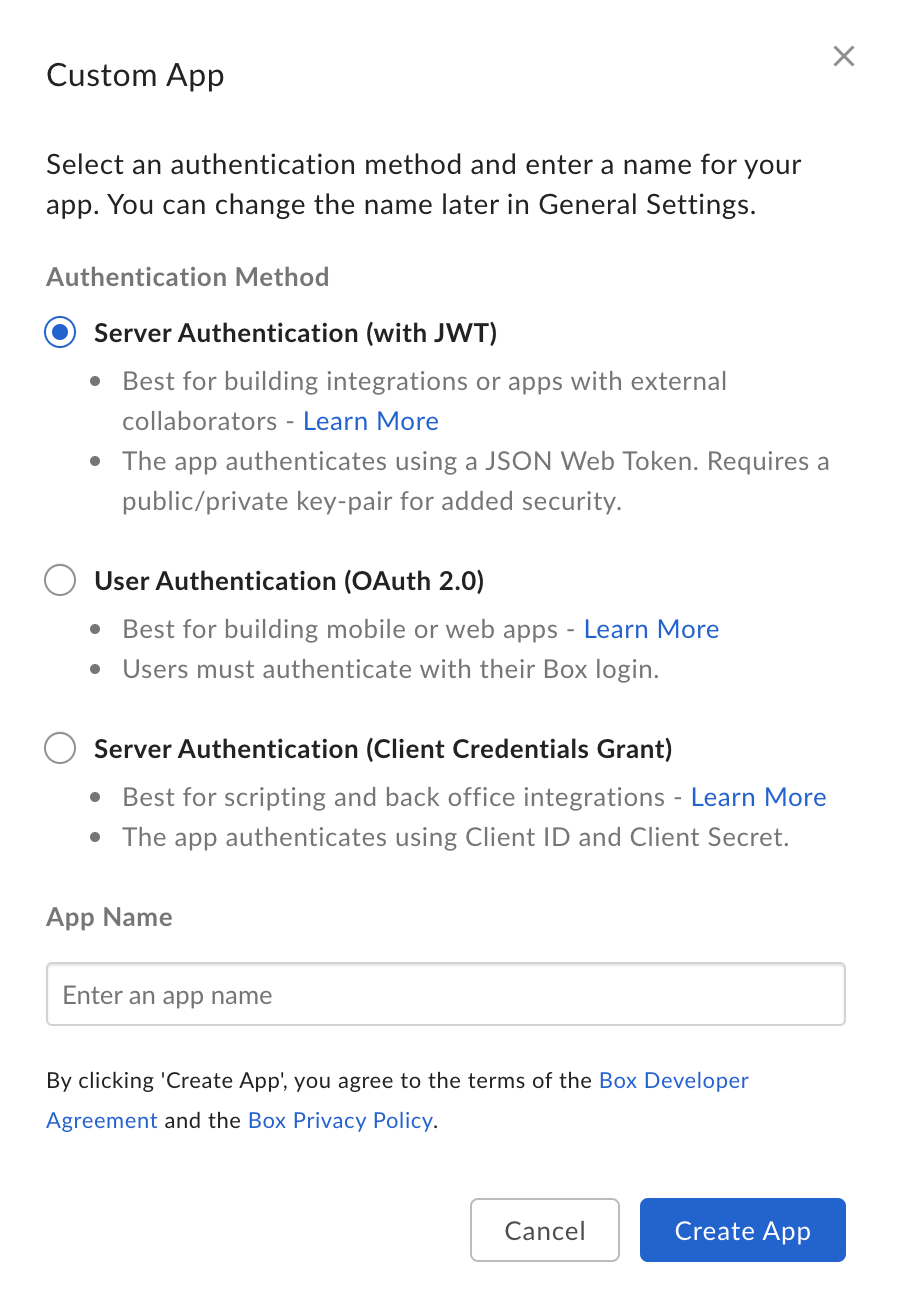
[KeyStore Explorer] をダウンロードします。
アプリケーションを開いて、[Create a new KeyStore (新規キーストアを作成)] を選択します。
[JKS] を選択します。
[OK] をクリックします。
[保存] をクリックします。
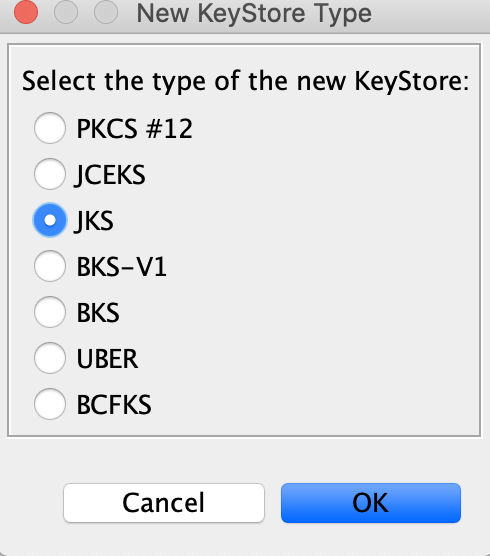
[Tools (ツール)] をクリックし、[Generate Key Pair (キーペアを生成)] を選択します。
[RSA] を選択し、キーサイズを 2,048 にします。
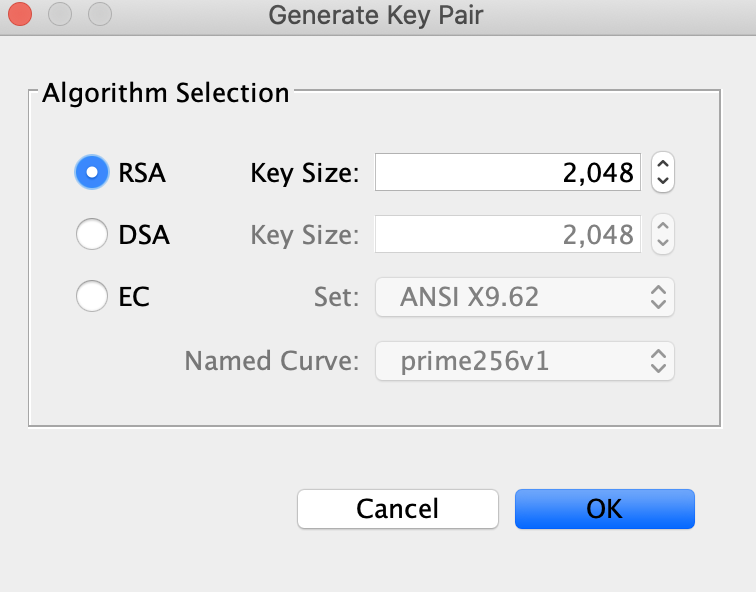
[OK] をクリックすると、[Generate Key Pair Certificate (キーペア証明書を生成)] ダイアログボックスが表示されます。
デフォルトの設定を受け入れます。
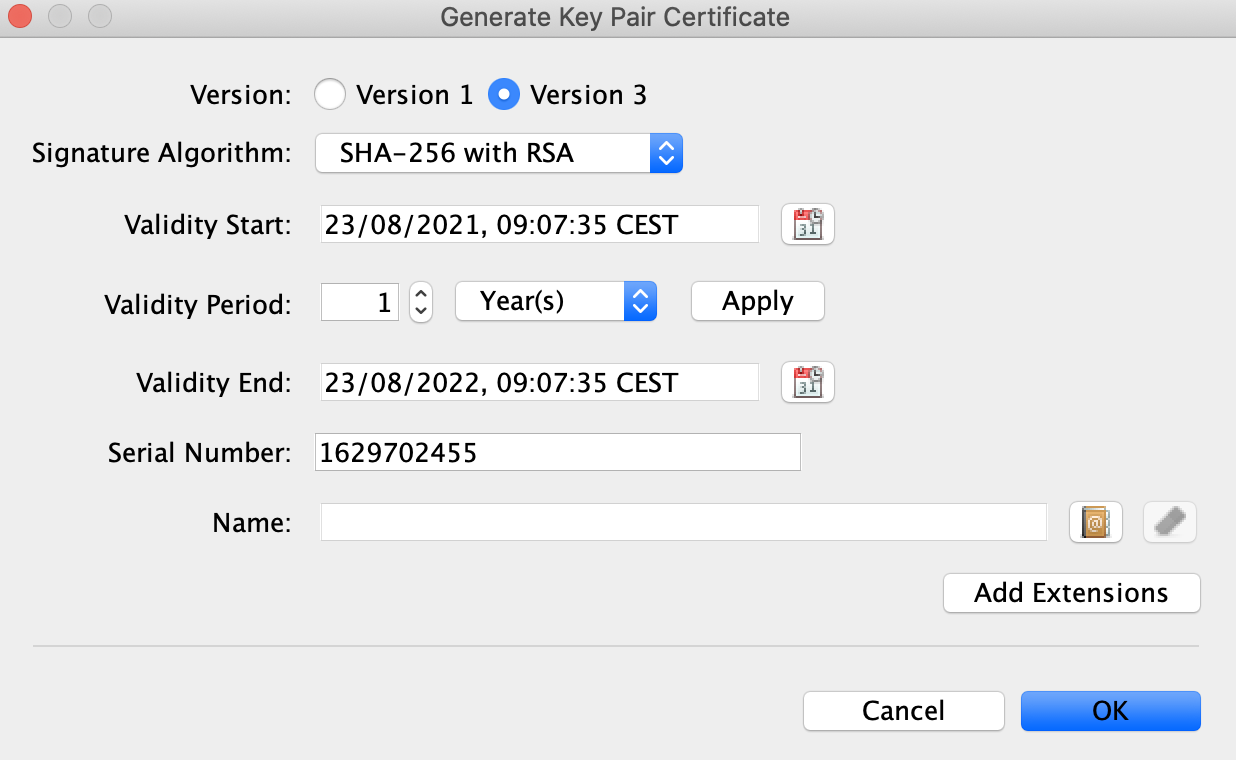
[Name (名前)] アイコンをクリックし、次の情報を追加します。
Common Name (CN) (共通名 (CN)): mulesoft
Organization Unit (OU) (組織単位 (OU)): mulesoft
Organization Name (O) (組織名 (O)): mulesoft
Locality Name (L) (地域名 (L)): mulesoft
State Name (ST) (州名 (ST)): mulesoft
Country © (国 ©): CA
[OK] をクリックします。
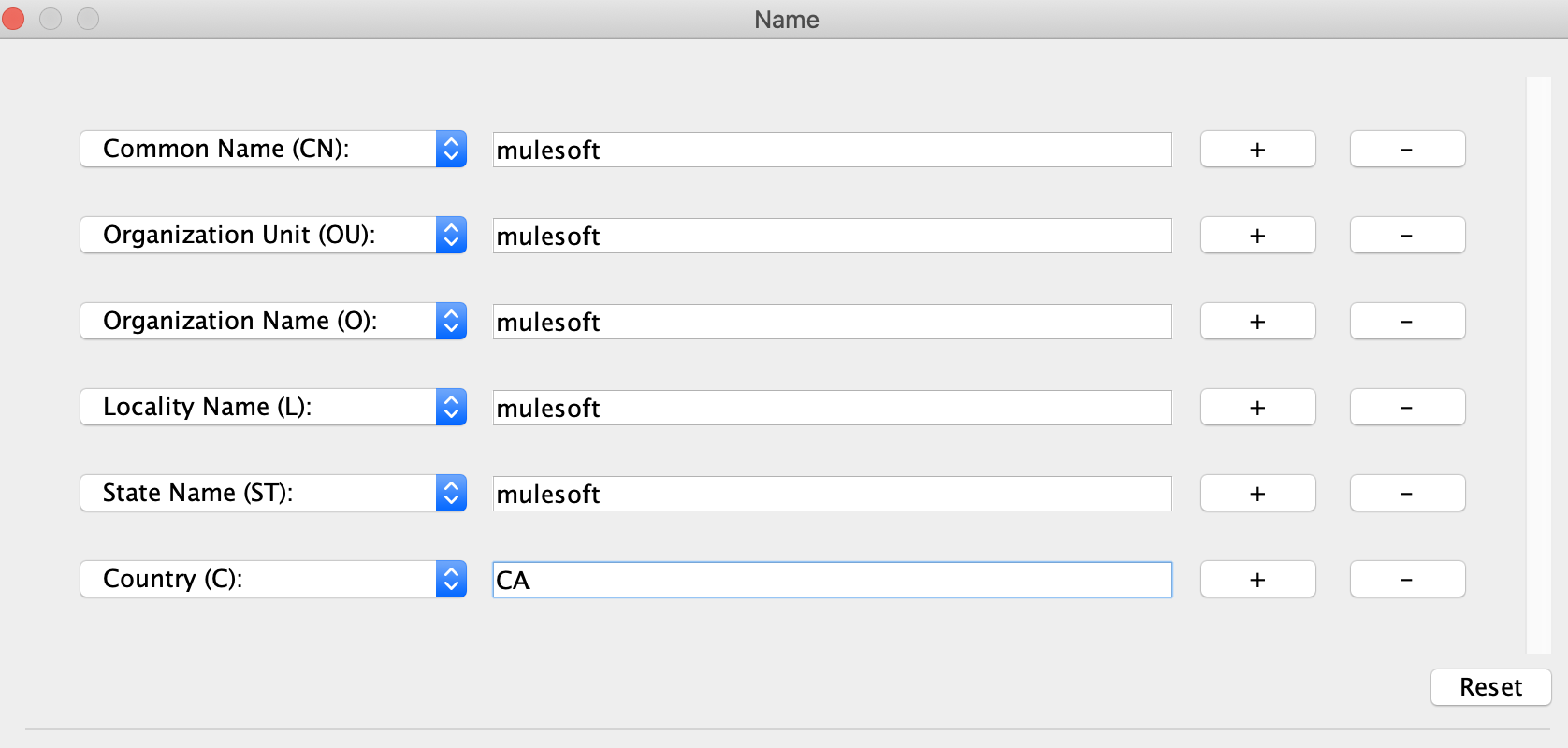
[Save (保存)] をクリックすると、[New Key Pair Entry Alias (新しいキーペアエントリの別名)] ダイアログボックスが表示されます。
別名として「mulesoft」を入力します。
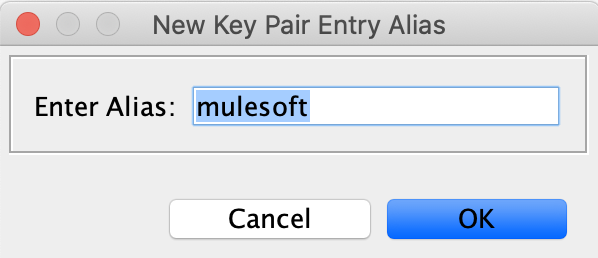
[OK] をクリックすると、[New Key Pair Entry Password (新しいキーペアエントリのパスワード)] ダイアログボックスが表示されます。
新しいパスワードを入力します。
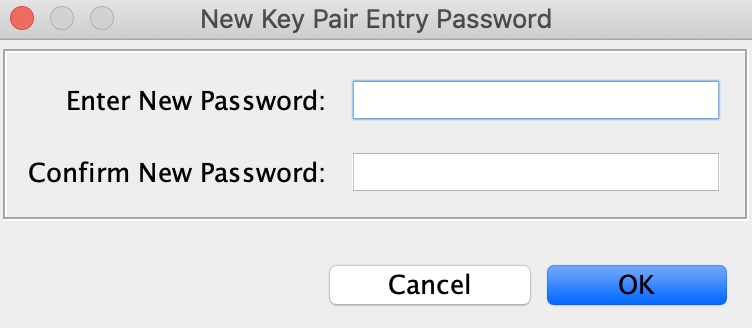
[OK] をクリックすると、キーペアが正常に生成されます。
生成されたキーペアを右クリックし、[Export (エクスポート)] > [Export Public Key (公開キーをエクスポート)] に移動します。
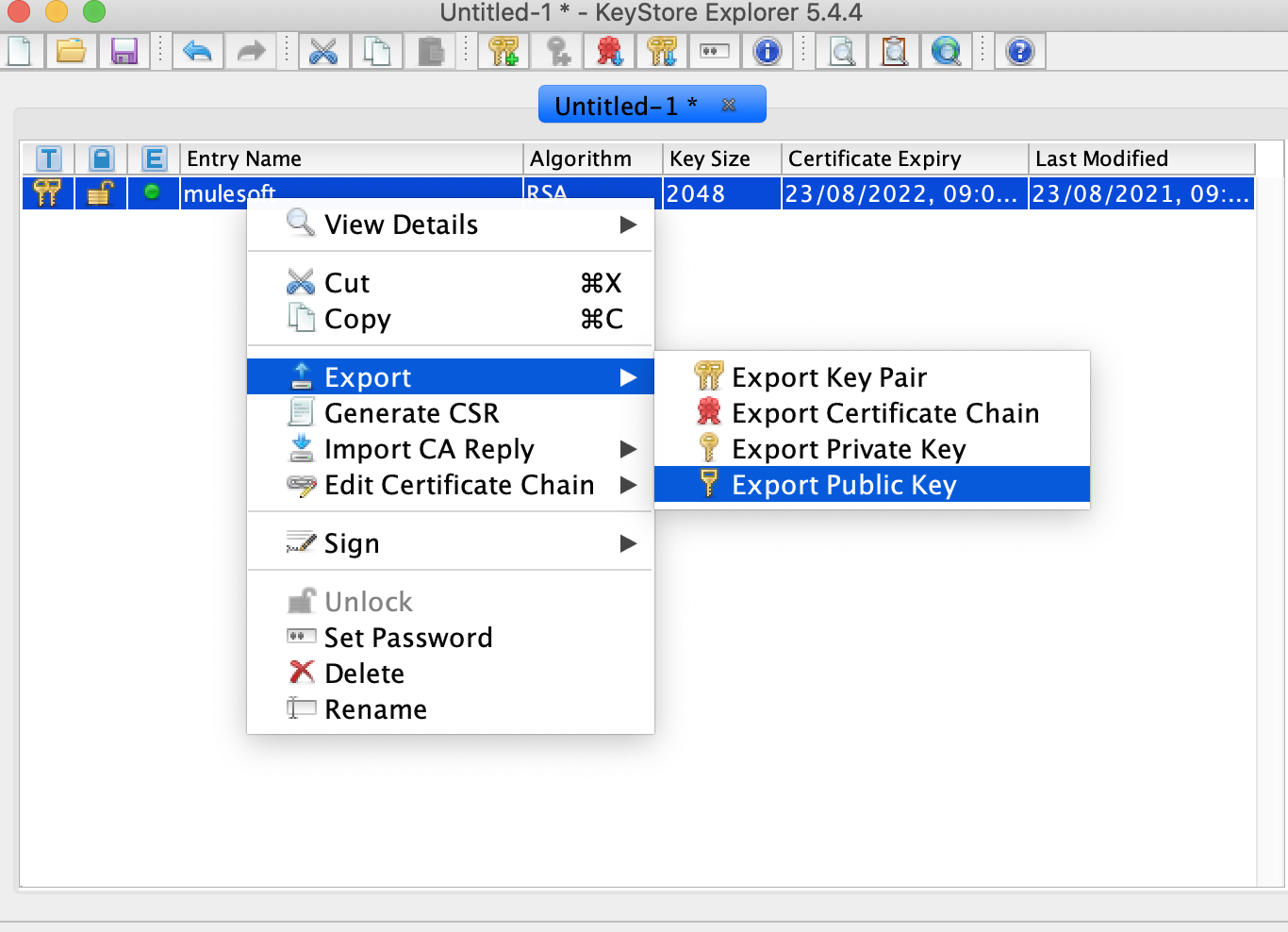
キーストアを保存してパスワードを設定します。
エクスポートした公開キーをエディターで開き、すべてのコンテンツをコピーします。
[Developer Console (開発者コンソール)] に移動します。
[Configuration (設定)] タブに移動して、[Add and Manage Public Keys (公開キーを追加および管理)] セクションまでスクロールダウンします。
[Add a Public Key (公開キーを追加)] をクリックし、コピーしたすべてのコンテンツを貼り付けます。
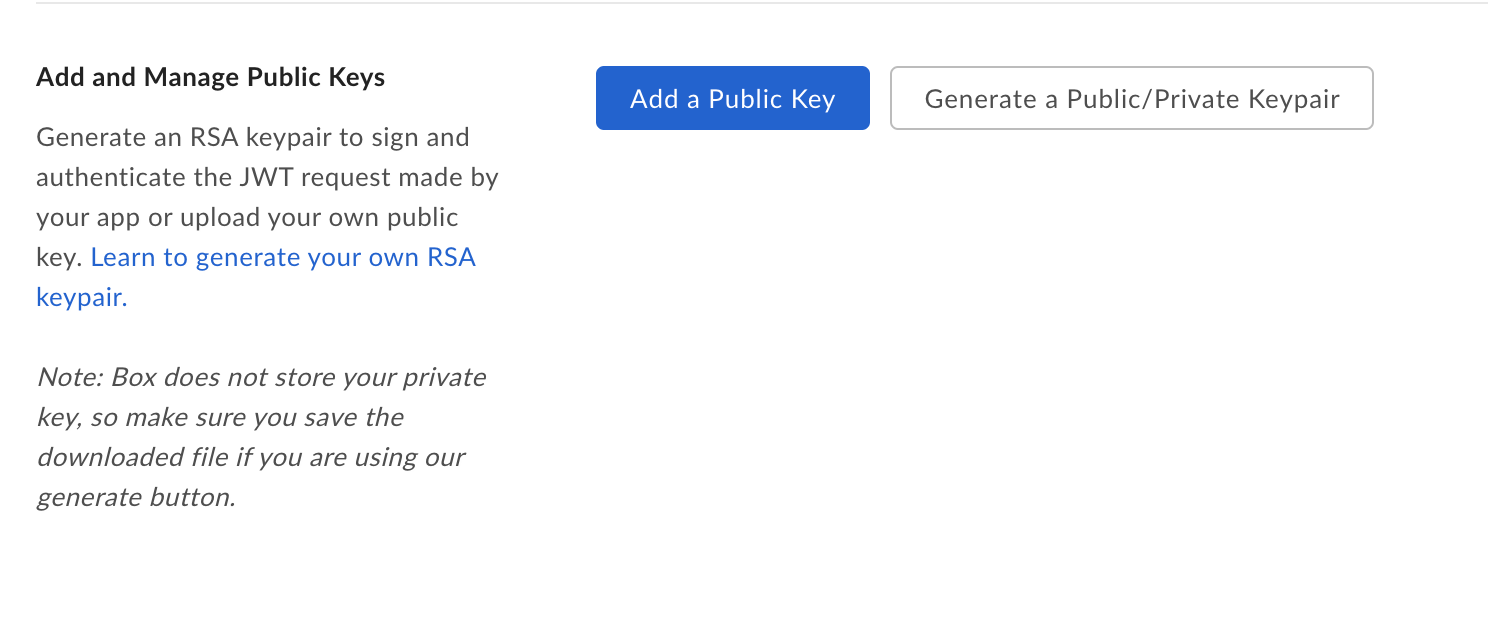
[Verify and Save (確認して保存)] をクリックします。
確認が正常に終了したら、[Public key id (公開キー ID)] を受信します。
[Entity id (エンティティ ID)] や [Box sub type (Box サブ種別)] など、アプリケーションに基づく他のプロパティも開発者コンソールの [General Settings (一般設定)] タブの [App Info (アプリケーション情報)] セクションで確認でき、Studio 設定に追加することができます。
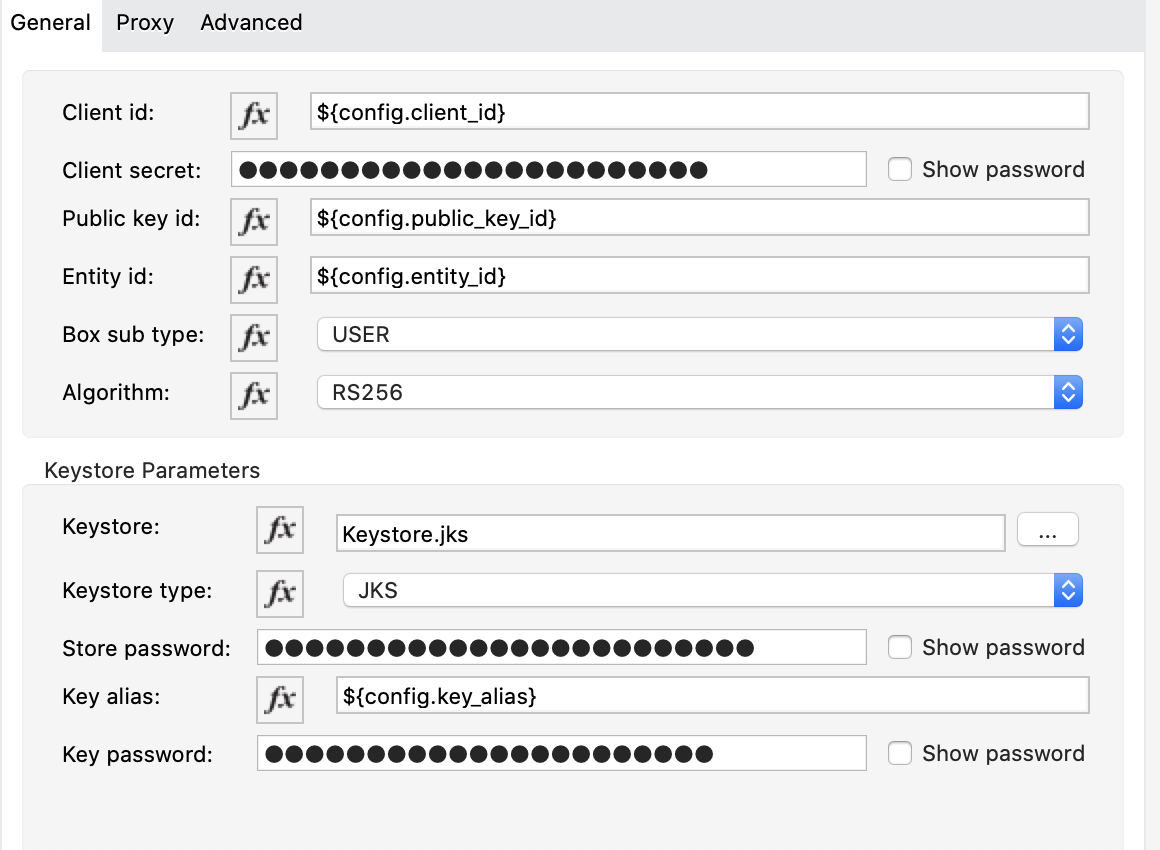
これで設定が完了したので、Box Connector の例を試すことができます。